
Tapa 1: Järjestelmät
Jotkin älypuhelinvalmistajat (esimerkiksi Samsung ja Huawei) upoivat tarvittavat toiminnot firmware. Harkitse, miten tämä tapahtuu Huawein uusimmista EMUI 10.1: sta.
- Avaa verkkosivun tai sovelluksen ja ota sitten kuva esimerkiksi verhon painikkeella tai kaksoisnapsauttamalla sormen nyrkkeilyä. Vasemman alareunassa näkyvät pieni esikatselu - napauta sitä ja vedä alas, kunnes "pitkä kuvakaappaus" -palvelus tapahtuu.
- Snapshot Creation -työkalu alkaa - käytä sitä kaavaamaan kaikki mitä tarvitset. Voit lopettaa menettelyn yksinkertaisesti napauttamalla kaappausaluetta.
- Muokkaa kuvaa, jos tarvitset sitä ja napsauta sitten Tallenna-painiketta ladataksesi kuvan galleriaan.
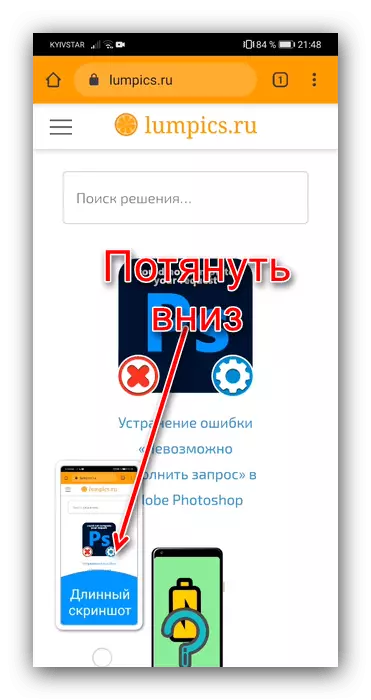
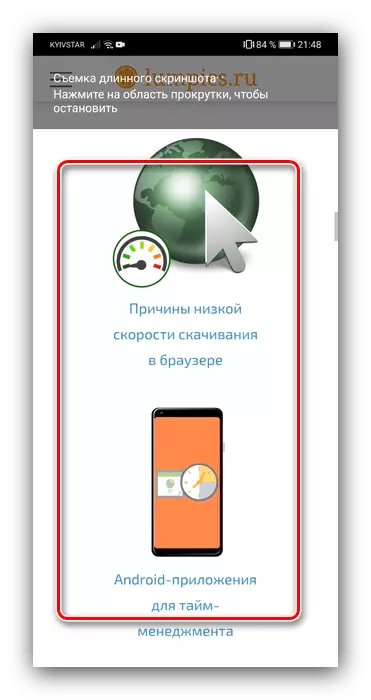
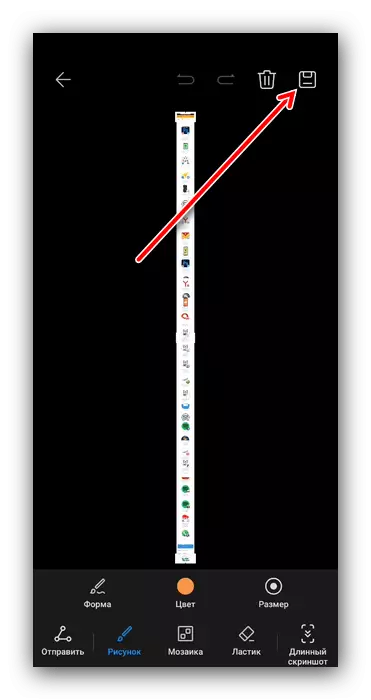
Systeemiset työkalut ovat erittäin käteviä, mutta valitettavasti, ei saatavilla kaikissa Android-versioissa.
Tapa 2: Sopiva ohjelmisto
Laitteille, joilla ei ole sisäänrakennettua tehtävää luoda pitkiä kuvakaappauksia, kolmannen osapuolen kehittäjät ovat laatineet useita ratkaisuja. Yksi näistä on sovellus, jossa on maksamatta nimeä Longshot, joka kirjaimellisesti useissa hanat saa pitkän kuvan.
Lataa LongShot Google Play Marketista
- Anna ohjelma kaikki tarvittavat käyttöoikeudet.
- Kehittäjät kohdentavat kolme työtilaa pitkin:
- "Screen Snapshot" - Käyttäjän avulla valitsee sovelluksen, jonka pitkä kuvakaappaus haluaa saada;
- "Snapshot Web-sivulta" - Avaa sisäänrakennetun selaimen, josta kuva on jo luotu;
- "Valitse kuva" - Voit liittää manuaalisesti useita kuvakaappauksia.
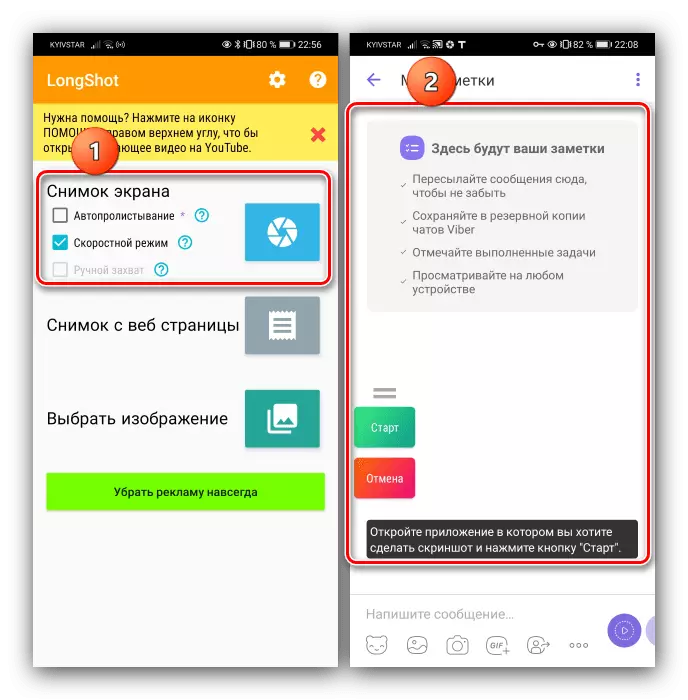
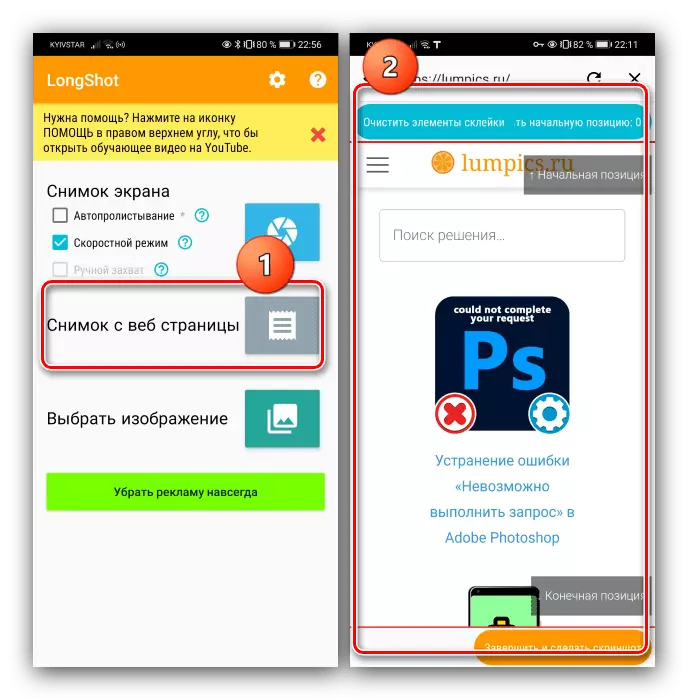
- Esimerkiksi käytämme tilannekuvaa verkkosivulta. Napauta sopivaa kohdetta ja kirjoita kohdekivi osoitepalkkiin ja siirry siihen.
- Odota täydellistä käynnistystä ja selaa sivua ennen kuvan käynnistämistä ja napsauta "Aloitusasema". Nyt sukeltaa paikkaan, jossa se on päätettävä, napsauta "Loppuasento" ja sitten "Täytä ja tee kuvakaappaus".
- Saatu tulos näkyy näytöllä. Se ei ole tarpeen säästää lisäksi, koska kaikki pitkähihaiset kuvat ladataan älypuhelimen galleriaan.
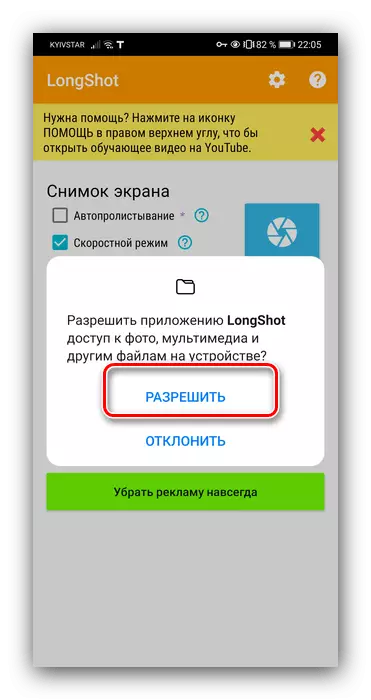
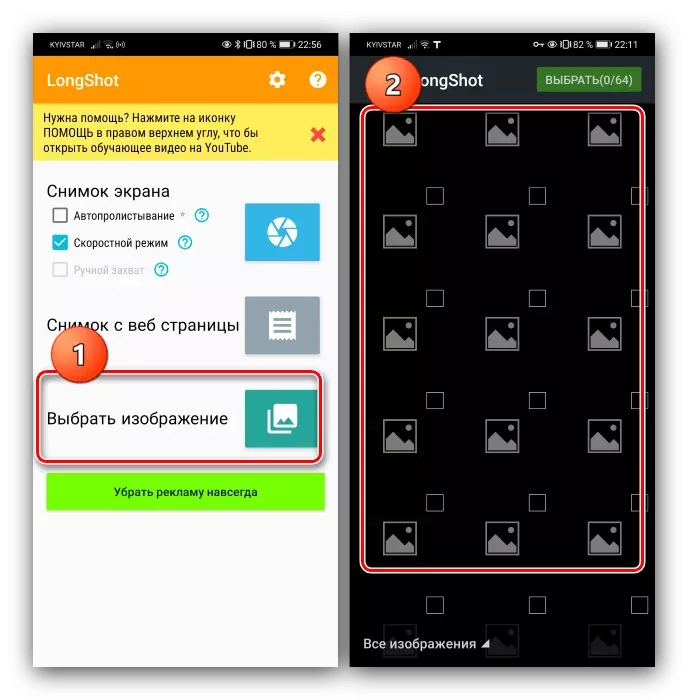
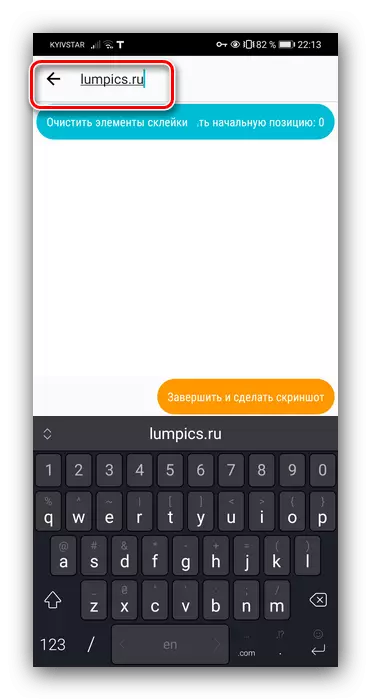
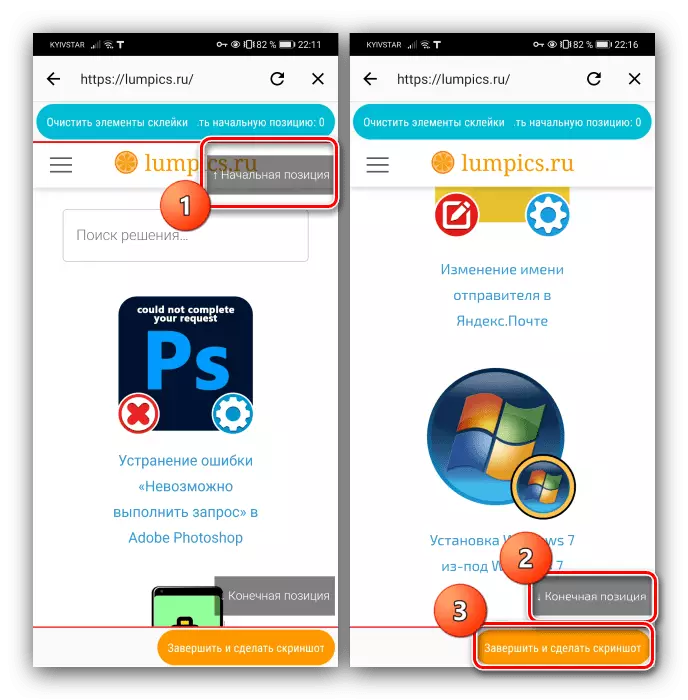
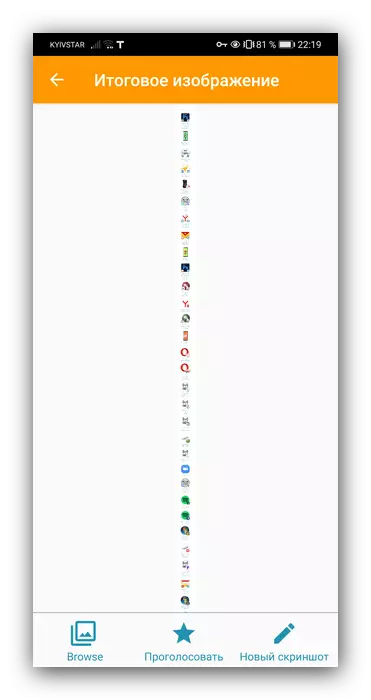
Kuten näemme, harkittu sovellus on varsin toimiva, mutta käyttöliittymää ei toteuteta erittäin kätevästi. Voimme määrittää haitat.
